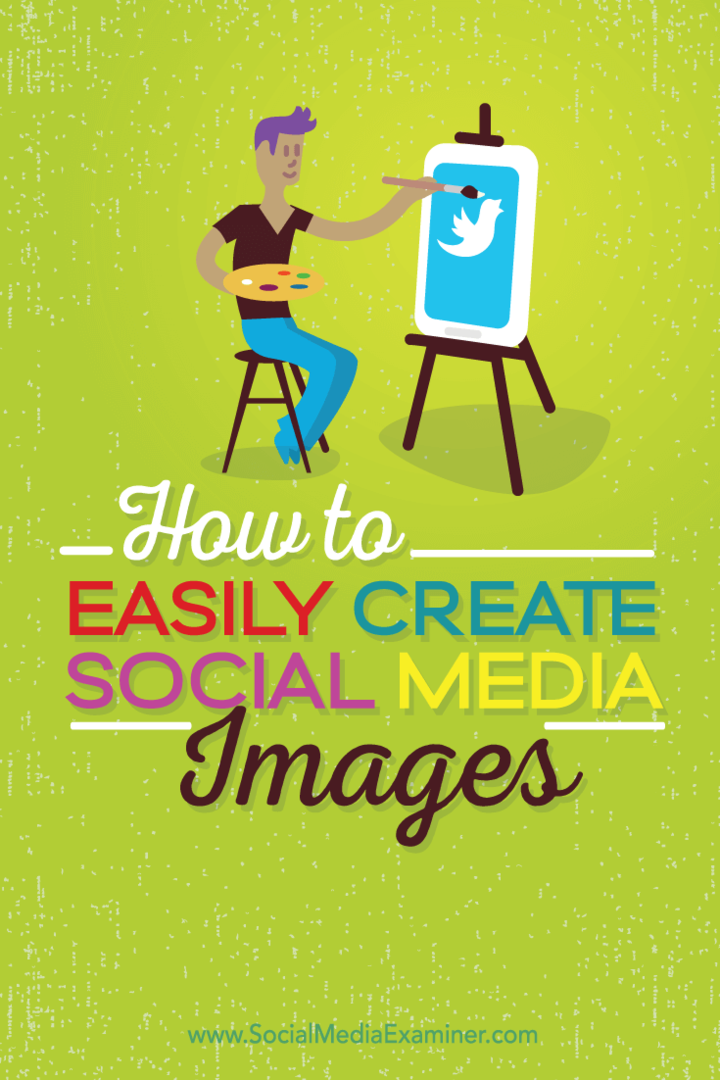Kaip lengvai sukurti kokybiškus socialinės žiniasklaidos vaizdus: socialinės žiniasklaidos ekspertas
įvairenybės / / September 26, 2020
 Ar naudojate vaizdus savo socialinės žiniasklaidos rinkodarai paremti?
Ar naudojate vaizdus savo socialinės žiniasklaidos rinkodarai paremti?
Ar ieškote lengvesnio būdo sukurti stiprų vaizdinį turinį?
Norėdami kurti kokybiškus vaizdus, nebūtina būti dizaineriu.
Šiame straipsnyje aš jums parodysiu, kaip tai padaryti greitai ir nebrangiai kurti įvairius socialinės žiniasklaidos vaizdus.
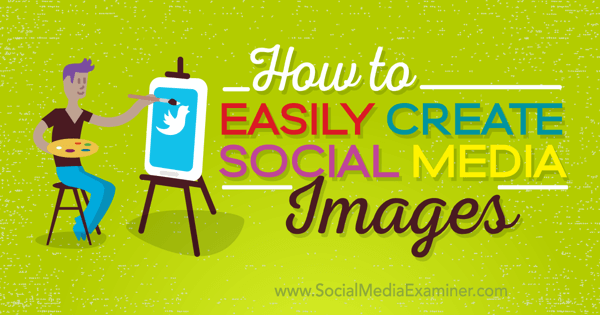
# 1: sukurkite nemokamą „Canva“ paskyrą
Pirmas dalykas, kurį turite padaryti, yra nustatyti nemokamą Canva sąskaitą. Norėdami tai padaryti, galite prisiregistruokite naudodami „Facebook“ paskyrą, „Google“ paskyrą ar el. pašto adresą.
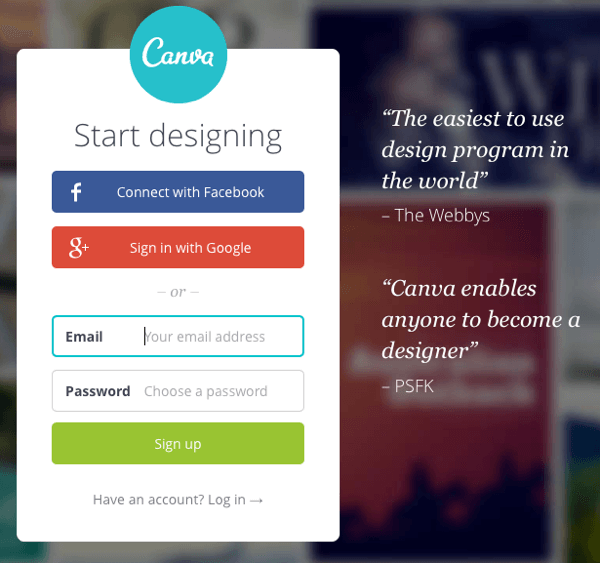
Kitas, pasirinkite, ar paskyrą naudosite darbo, asmeniniams ar švietimo tikslams.
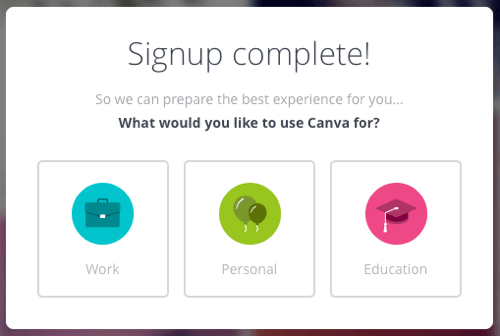
Nesijaudink. Nesvarbu, kokį pasirinkimą atliksite čia, nes galiausiai gausite tas pačias šablono parinktis ir nereikalausite mokėti už savo sąskaitą. Kadangi jūs nemokate už sąskaitą iškart, tai pagal numatytuosius nustatymus jus įtraukia į asmeninę sąskaitą, kad ir ką pasirinktumėte.
Versijos naujovinimo parinktis „Canva for Work“ visada bus prieinama, jei nuspręsite naujovinti vėliau. Tačiau nemokamoje versijoje galite padaryti daug, todėl kol kas galite to laikytis.
Vienintelis dalykas, už kurį gali tekti sumokėti naudojant nemokamą versiją, yra bet koks šablonas, kuriame naudojamas atsargų nuotraukos fonas, už kurį turėsite sumokėti 1 USD. Tačiau aš jums parodysiu, kaip atpažinti atsargų nuotraukų foną ir pakeisti juos savo vaizdai ar kitų nuotraukų, jei pasirinksite.
# 2: Pažinkite „Canva“ informacijos suvestinę
Toliau žvilgtelėkime į „Canva“ prietaisų skydelį. Kai pateksite į greitą demonstracinę versiją, informacijos suvestinė atrodys taip.
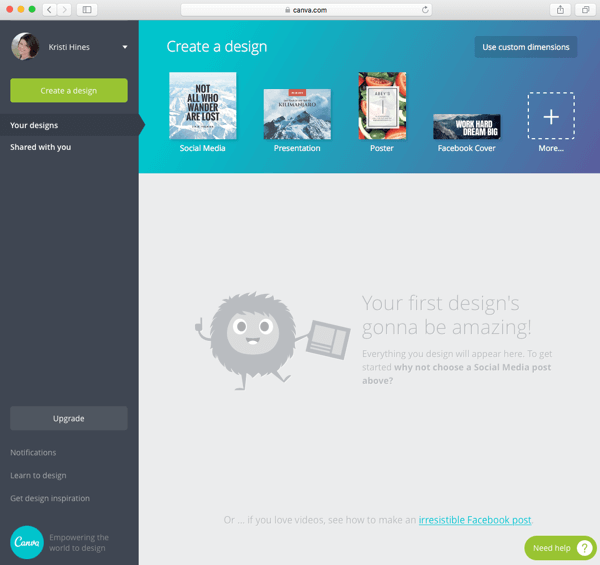
Tu gali Spustelėkite išskleidžiamąją rodyklę šalia savo vardo, kad rastumėte nuorodas „Nustatymai“ ir „Peržiūrėti profilį“.
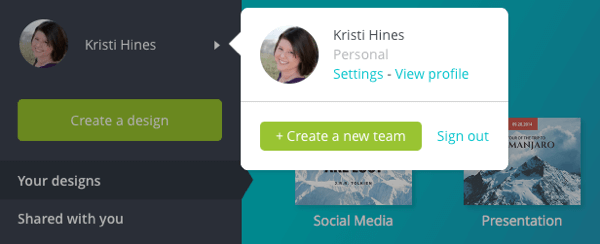
Tu gali redaguokite savo profilį, kad būtų rodomas jūsų vardas, vartotojo vardas, svetainė ir vieta. Tai praverčia, jei norite pasidalinti savo dizainu su visuomene. Jūsų viešasis URL bus http://canva.com/username.

Tik tie dizainai, kuriuos konkrečiai pakeisite, kad taptumėte viešais, bus vieši. Likusi dalis lieka privati.
Spustelėkite savo profilio nuotrauką viršuje kairėje, kad grįžtumėte į pagrindinę informacijos suvestinę. Į žr. visas šablono parinktis jums prieinama, kairėje šoninėje juostoje spustelėkite žalią mygtuką Sukurti dizainą (po jūsų profilio nuotrauka) arba dešinėje spustelėkite skyrių Kurti dizainą mygtuką + Daugiau.
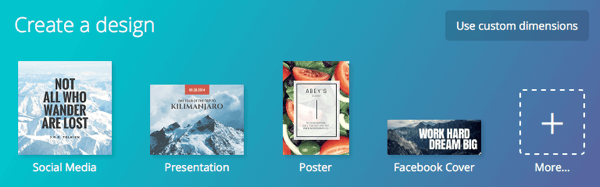
Tai atskleidžia 50 vaizdo šablonų, kuriuos galite naudoti socialinės žiniasklaidos įrašai, dokumentai, tinklaraščių rašymas ir el. knygos, rinkodaros medžiaga, socialinės žiniasklaidos ir el. pašto antraštės, renginiai ir reklaminės antraštės. Užveskite pelės žymeklį virš šablono, kad pamatytumėte matmenis.
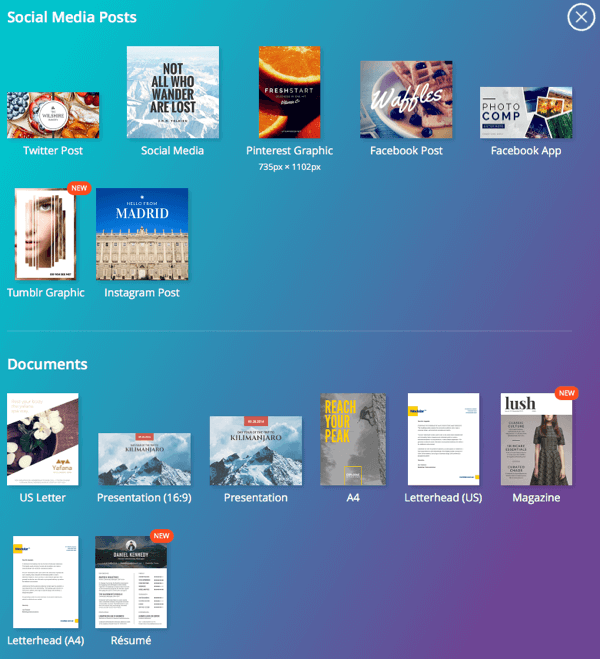
Jei norėtumėte pasirinkti savo matmenis, spustelėkite Naudoti tinkintus matmenis ir įveskite savo dydžių reikalavimus.
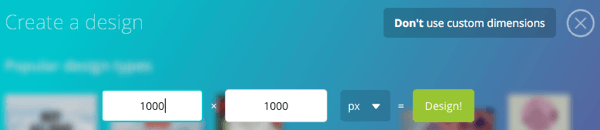
Patarimai, kaip pradėti
Štai keli patarimai, kaip pradėti naudotis „Canva“:
Tarkime, kad jums reikia konkretaus dydžio vaizdo, bet nerandate tokio dydžio šablono. Vis dėlto galite rasti didesnį šabloną. Didesniu šablonu sukurkite vaizdą „Canva“, eksportuokite jį ir apkarpykite jį iki norimo dydžio kita programa, pvz., „Preview“ („Mac“ vartotojams), „Gimp“ (nemokama „Mac“ ar „Windows“ vartotojams) ar kita vaizdo redagavimo priemonė įrankis.
Neribokite savęs remdamiesi šablonų kategorija ar pavadinimu. Tarkime, kad ieškote „Facebook“ viršelio nuotraukos, bet jums nepatinka nė vienas „Facebook“ viršelio nuotraukų šablonas. Tačiau jums patinka šablonas, kurį rasite pristatymuose. „Facebook“ viršelio nuotraukos yra 851 x 315 (visi matmenys pateikti pikseliais), o pristatymo šablonai - 1024 x 728. Viskas, ką jums reikia padaryti, tai įsitikinkite, kad norimas dizainas iš pateikimo šablono atitinka 851 x 315 dydį, kai jį apkarpysite. Dabar jūs turite puikią „Facebook“ viršelio nuotrauką iš „Presentation“ šablono.
3: sukurkite nuoseklias viršelio nuotraukas iš vieno šablono
Dabar pažvelkime, kaip galite sukurti puikų dizainą naudodami iš anksto sukurtą šabloną. Pirmas dalykas, kurio jūsų verslui reikia norint padaryti gerą pirmąjį įspūdį, yra nuosekli viršelių nuotraukos, antraštės vaizdai ir kanalų iliustracijos jūsų populiariausiems socialiniams tinklams. „Canva“ siūlo šablonus, kad sukurtumėte viską, ko jums reikia.
Čia verta atkreipti dėmesį į dydžiai viršelio nuotraukų, antraštės vaizdų ir kanalo iliustracijų:
- „Facebook“ viršelio nuotrauka: 851 x 315
- „YouTube“ kanalo iliustracija: 2560 x 1440
- „Twitter“ antraštė: 1500 x 500
- „LinkedIn“ įmonės puslapio reklamjuostės vaizdas: 646 x 220
- „LinkedIn“ vitrinos puslapio herojaus vaizdas: 974 x 330
- „Google+“ viršelio nuotraukos vaizdas: 1240 x 700
Klausimai, kuriuos turite užduoti sau, ar norite sukurti unikalų jų visų įvaizdį, ar galite išsisukti su vienu vaizdu, kad juos visus valdytumėte? Pagal dydį teisingai sukurtą „YouTube“ kanalo iliustraciją galima veiksmingai apkarpyti, kad atitiktų visas kitas jūsų ypatybes. Arba šiuo atveju tinka bet koks „Canva“ šablonas, kurio dydis didesnis nei 2560 x 1440.
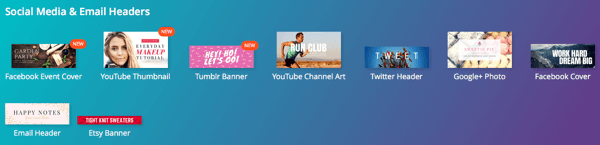
Norėtum pažvelkite į visus savo profilius ir puslapius, kad nepadėtumėte jokio teksto ar svarbios grafikos toje vietoje, kur sutaptų jūsų profilio nuotraukos ar mygtukai, kuriuos naudoja kiekvienas socialinis tinklas..
Taigi, tarkime, jūs norėjote viskam naudokite „YouTube Channel Art“ šabloną. Pradėti, spustelėkite „YouTube Channel Art“ šabloną. Kitame ekrane, kairėje šoninėje juostoje, esančiame skirtuke „Išdėstymai“, pamatysite šablonus, iš kurių galite pasirinkti.
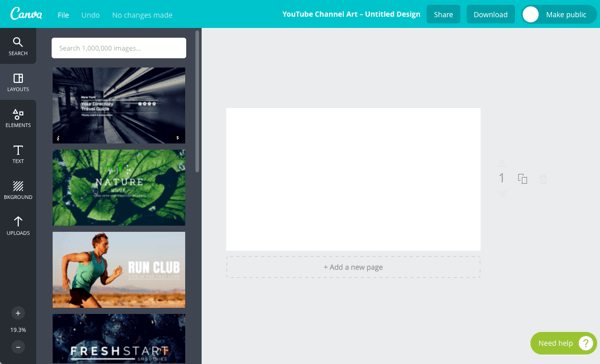
Užvedę pelės žymeklį virš šablonų, matote $ ženklą šablonams, kuriuose yra pagrindinė nuotrauka, už kurios naudojimą turėtumėte sumokėti 1 USD, arba NEMOKAMĄ ženklą šablonams, kuriuose yra nemokamų vaizdų.
Kada tu pasirinkite šabloną, jis rodomas dešinėje esančioje darbo srityje, kur galite pradėti redaguoti.
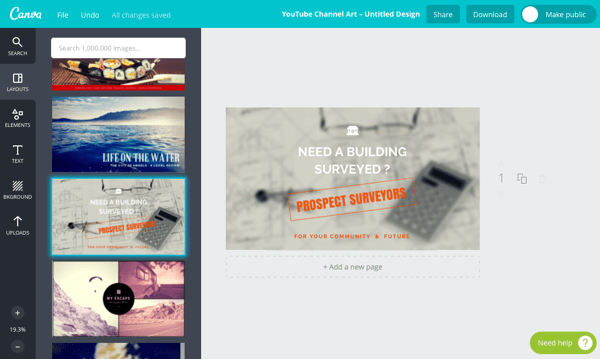
Tarkime, kad nori šablono fonui naudokite savo nuotraukąir nenorite naudoti numatytojo „Canva“ akcijų vaizdo. Norėdami jį pasirinkti, spustelėkite foną. Galite pasakyti, kad jis pasirinktas, žiūrėdami į sieną ir į tai, kas yra apskritime apačioje.
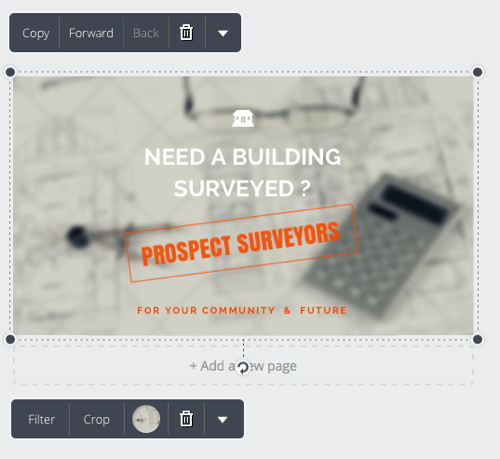
Kitas, Spustelėkite šiukšliadėžės piktogramą, kad iš „Canva“ ištrintumėte fono / atsargų vaizdą.
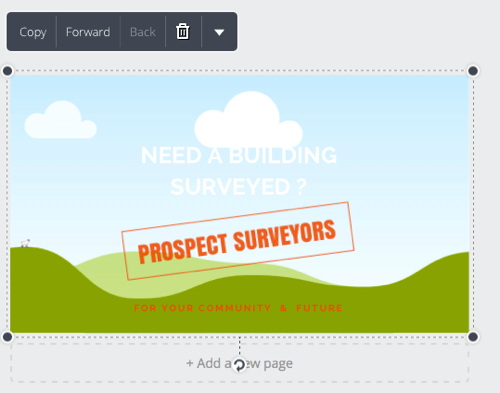
Dabar eikite į „Įkelti“ kairėje šoninėje juostoje ir įkelkite vaizdą iš savo kompiuterio kurį norite naudoti kaip foną.
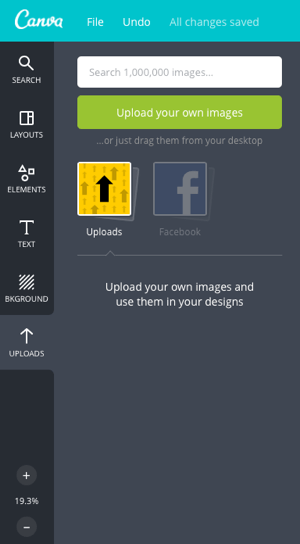
Įkėlę, vilkite vaizdą į savo šabloną, kad pridėtumėte jį kaip naują foną.
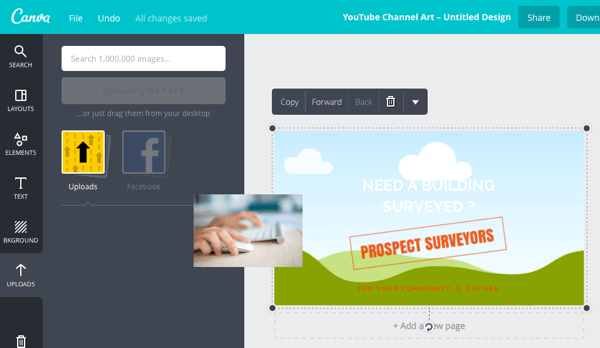
Spustelėkite bet kuriuos papildomus elementus, kuriuos norite redaguoti. Daugeliui elementų galite pakeisti spalvą ir juos perkelti, pasukti ar ištrinti.
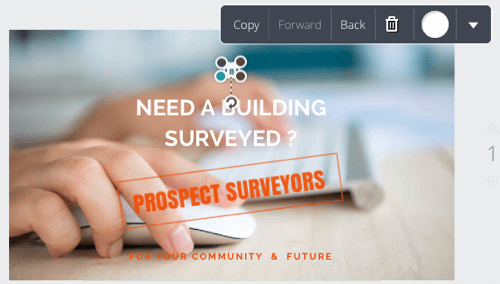
Tu gali taip pat pridėkite naujų elementų atlikdami paiešką kairėje šoninėje juostoje esančiame skirtuke Elementai. Yra daugybė pasirinkimo variantų, tiek su nemokamais, tiek su aukščiausios kokybės pasirinkimais.
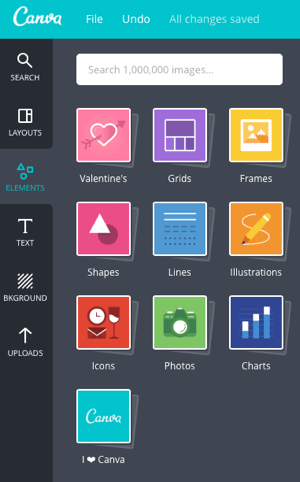
Tu gali redaguoti šablono tekstą, įskaitant šriftą, dydį, spalvą, lygiavimą, tarpus, padėties nustatymą ir pasukimą.
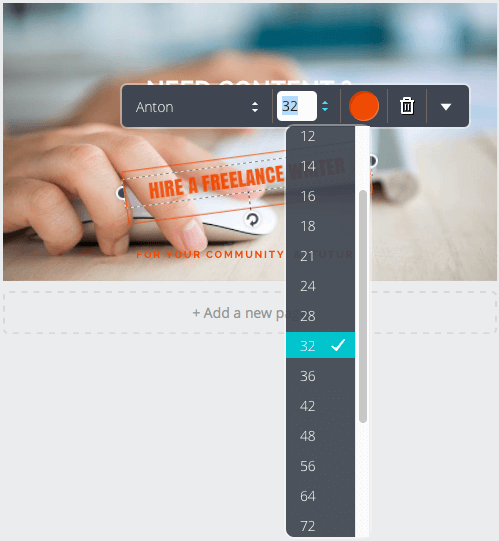
Norėdami pridėti naujų teksto sričių, naudokite kairiajame šoninėje juostoje esantį skirtuką Tekstas. Vėlgi, galite rinktis iš nemokamų ir aukščiausios kokybės variantų.
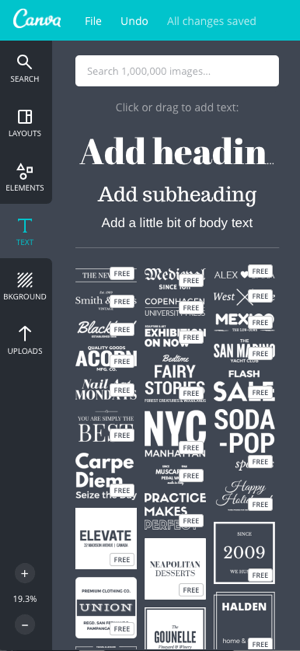
Jei norite, kad jūsų tekstas labiau išsiskirtų, spustelėkite savo fono paveikslėlį, tada spustelėkite mygtuką Filtras, kad būtų parodytos išplėstinės parinktys.
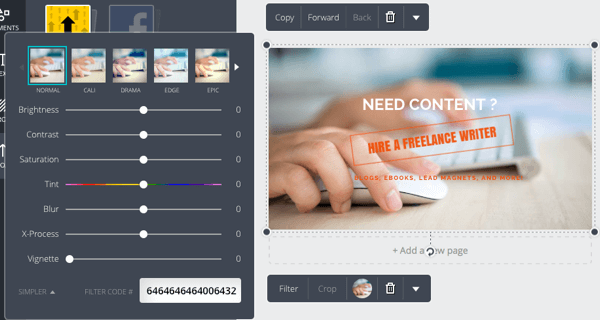
Tu gali sureguliuokite ryškumą, kontrastą, sodrumą, suliejimą ir kitas fono paveikslėlio funkcijas. Siūlau pirmiausia nustatyti savo tekstą taip, kaip jums patinka, ir tada pritaikyti šiuos nustatymus įsitikinkite, kad jūsų tekstas yra kuo įskaitomesnis.
Judėdami elementus aplink, „Canva“ rodo vadovus, kad galėtumėte viską tobulai sulygiuoti.
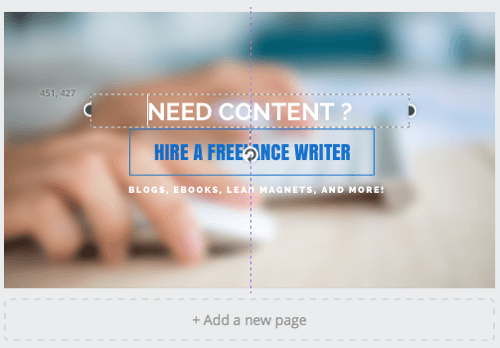
Kai baigsite, viršuje dešinėje spustelėkite mygtuką Atsisiųsti ir pasirinkite savo vaizdo formatą. Jei pasirinkote šabloną su „Canva“ akcijų atvaizdu, jūsų kredito kortelės informacija taip pat raginama sumokėti 1 USD už akcijų atvaizdo naudojimą.
Gaukite „YouTube“ rinkodaros mokymus - prisijungę!

Norite pagerinti įsitraukimą ir pardavimą naudodami „YouTube“? Tada prisijunkite prie didžiausio ir geriausio „YouTube“ rinkodaros ekspertų susirinkimo, kai jie dalijasi savo patikrintomis strategijomis. Gausite nuoseklias tiesiogines instrukcijas, į kurias bus orientuota „YouTube“ strategija, vaizdo įrašų kūrimas ir „YouTube“ skelbimai. Tapkite „YouTube“ rinkodaros herojumi savo įmonei ir klientams, kai įgyvendinate strategijas, kurios duoda patikrintų rezultatų. Tai tiesioginis internetinių mokymų renginys iš jūsų draugų iš „Social Media Examiner“.
Daugiau informacijos apie prekę suteiks mūsų vadybininkai telefonu arba rašykitė į Pagalba internetu
Dizainas taip pat išsaugomas jūsų „Canva“ paskyroje, taigi, jei suprantate, kad padarėte klaidą ar turite vėliau redaguoti vaizdą, galite grįžti ir tai padaryti. Jei jums reikia redaguoti vaizdą su „Canva“ akcijų nuotrauka, turite sumokėti dar po 1 USD kas 24 valandas, todėl turėkite tai omenyje.
Tu taip pat gali perjunkite parinktį, kad vaizdas būtų viešas. Tai naudinga, jei planuojate sukurti kelis vaizdus ir norite viešo atsiliepimo apie kurį vaizdą turėtumėte pasirinkti panašiai, kaip žmonės dalijasi keletu knygų viršelių variantų, kad jų auditorija galėtų padėti pasirinkti. Beje, knygų viršelius galite sukurti ir „Canva“.
Jūsų vaizdo failo pavadinimas paprastai atitinka šablono pavadinimą. Man patinka pakeiskite failo pavadinimą į kažką prasmingesnio paieškos sistemos optimizavimas. Šiuo atveju, kadangi naudoju vaizdą savo viršelio nuotraukoms, pakeičiau pagrindinio failo pavadinimą į kristi-hines-freelance-writer.jpg. Tada kiekvienam tinklui pridėsiu -for-facebook, -for-twitter, -for-youtube ir pan.
Šiame etape man patinka Atidarykite naujai sukurtą vaizdą vaizdų redagavimo priemonėje ir atlikite tam tikrą pritaikytą apkarpymą ir dydį kiekvienam iš socialinių tinklų taigi, kaip minėta anksčiau, nuotraukos ir mygtukai nesutampa su tekstu.
Čia yra rezultatai, pradedant nuo Facebook.
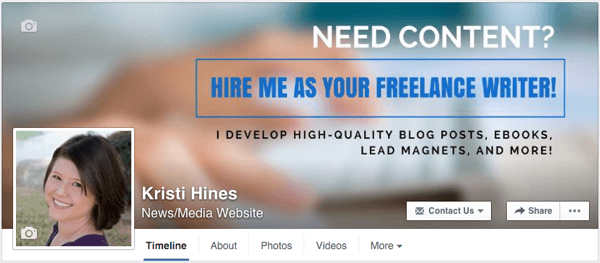
Tada „Twitter“.
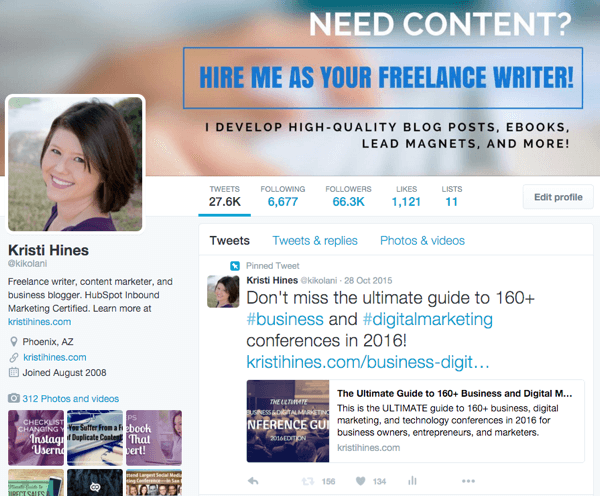
Tada „LinkedIn“.
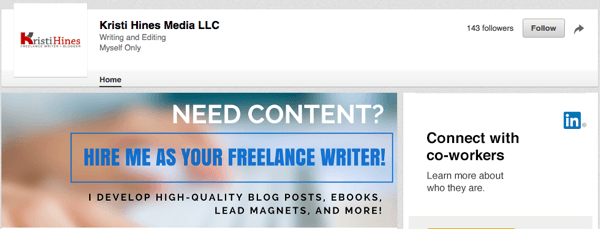
Ironiška, bet didžiausia mano problema buvo šablono pritaikymas pačiam „YouTube“. Dėl jų įrenginio apkarpymo sričių tekstas buvo visiškai nutrauktas, nebent vartotojai žiūrėjo mano kanalą per savo televizorių.
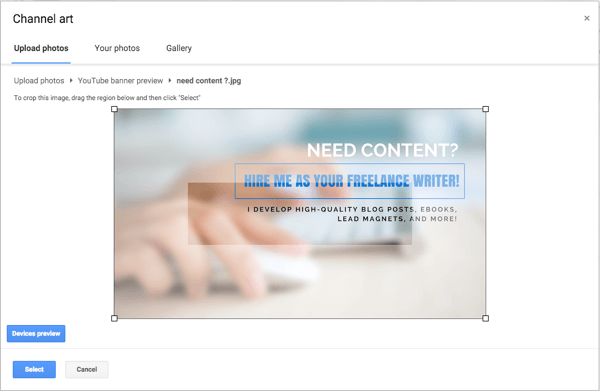
Norėdami kovoti su tuo, grįžau į „Canva“ ir sukūriau savo pasirinkto šablono kopiją.
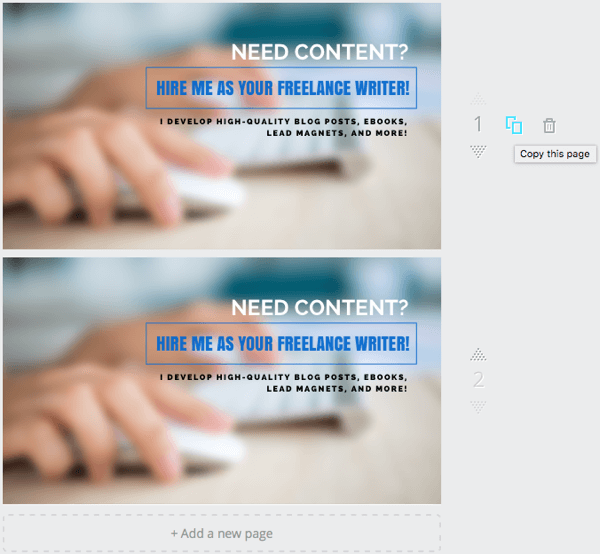
Naudodamas kopijos kopiją, sutraukiau visą savo tekstą ir perkėliau jį į gerą apkirpimo vietą. Tada vėl atsisiunčiau vaizdus.
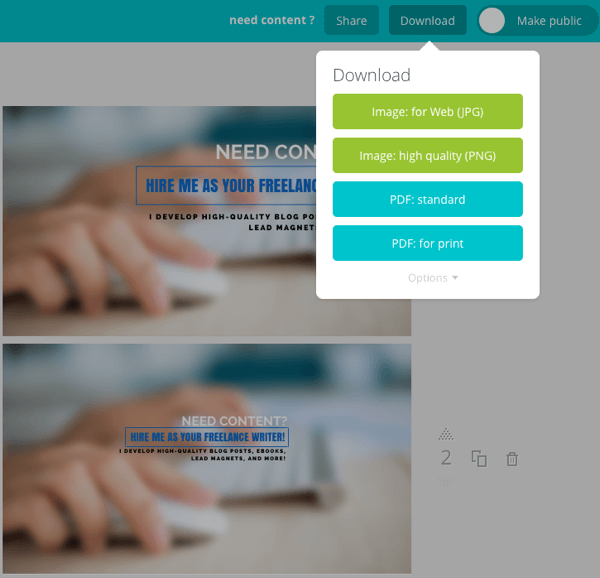
Abu paveikslėliai buvo atsisiųsti į mano kompiuterį aplanke. Arba galite spustelėti nuorodą Parinktys ir nurodyti norimą atsisiųsti vaizdą.
Pakoregavęs „YouTube Channel Art“ apkarpymą konkretiems įrenginiams, aš tai baigiau.

Paskutinis, bet ne mažiau svarbus dalykas, naudojant „Google+“, visas vaizdas rodomas, jei vartotojai slenka aukštyn, kai jie lankosi jūsų profilyje. Jei ne, jie mato tik dalį jūsų viršelio nuotraukos.
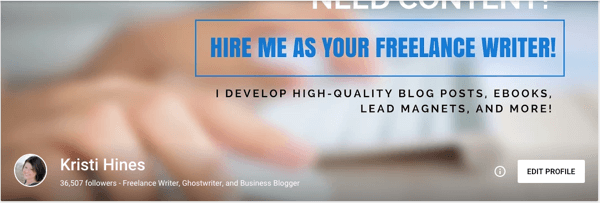
Taigi jums gali tekti šiek tiek sumažinti savo tekstą, dar kartą pakartojant „Canva“ pasirinktinį šabloną ir atitinkamai jį redaguojant. Įsitikinkite, kad rodomas visas jūsų tekstas, neatsižvelgiant į tai, ar žmonės slenka aukštyn, ar ne.
Kaip matote, yra daugybė būdų, kaip naudoti „Canva“, norint sukurti puikų profesionalų socialinės žiniasklaidos dizainą. Ir tai buvo tik jūsų viršelio nuotraukos! Dabar, kai žinote, kaip naudoti „Canva“, pateikiame keletą papildomų vaizdų, kuriuos galite sukurti naudodami savo socialinės žiniasklaidos rinkodarą, taip pat keletą patarimų kiekvienam.
# 4: „Craft Custom“ tinklaraščio įrašų vaizdai
Žinote, kuo vienas tinklaraščio įrašas kitoje „Twitter“ naujienų kanalo dalyje išsiskiria iš kitų?
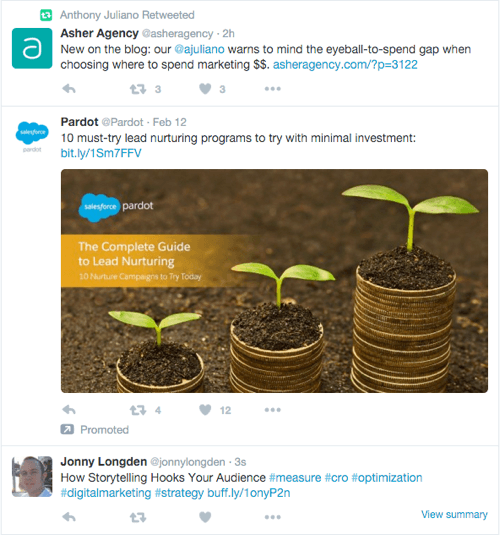
Jei pasakytumėte tinkintą tinklaraščio įrašo vaizdą, būtumėte teisingi. Nors „Salesforce“ galbūt nenaudojo „Canva“ kurdama aukščiau esantį vaizdą, galite. „Canva“ siūlo keletą socialinės žiniasklaidos įrašų šablonų.
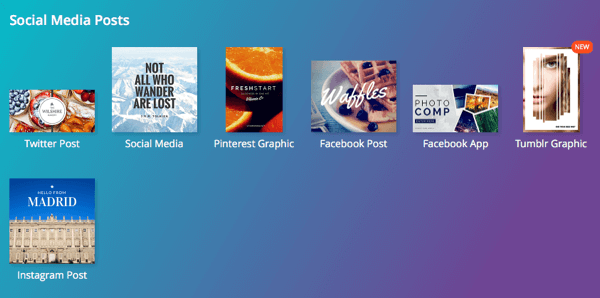
Jei jums nepatinka šablonai, kuriuos matote čia, galite naršykite bet kurį kitą „Canva“ siūlomą šabloną, kad rastumėte geriausią jūsų tinkinto tinklaraščio įrašo vaizdui.
Kuriant tinkintą tinklaraščio įrašo vaizdą, reikia atsiminti kelis kitus dalykus. Pavyzdžiui, jei planuojate reklamuoti savo tinklaraščio įrašą „Facebook“ naudodami skelbimus, įsitikinkite, kad jūsų tinkinto tinklaraščio įrašo paveikslėlyje nėra daugiau nei 20 proc. Naudok tai įrankis iš „Facebook“, kad sužinotumėte.
Sukūrę tinkintą tinklaraščio įrašo vaizdą, pakeiskite failo pavadinimą, įtraukdami raktinius žodžius, kuriems optimizuojate savo tinklaraščio įrašą. Tada, atsižvelgiant į jūsų tinklaraščio platformą, papildinius ir dizaino nuostatas, pirmiausia naudokite tą vaizdą savo tinklaraščio įraše, rodomo vaizdo lauke ir tinklaraščio įrašo atvirojo diagramos nustatymuose.
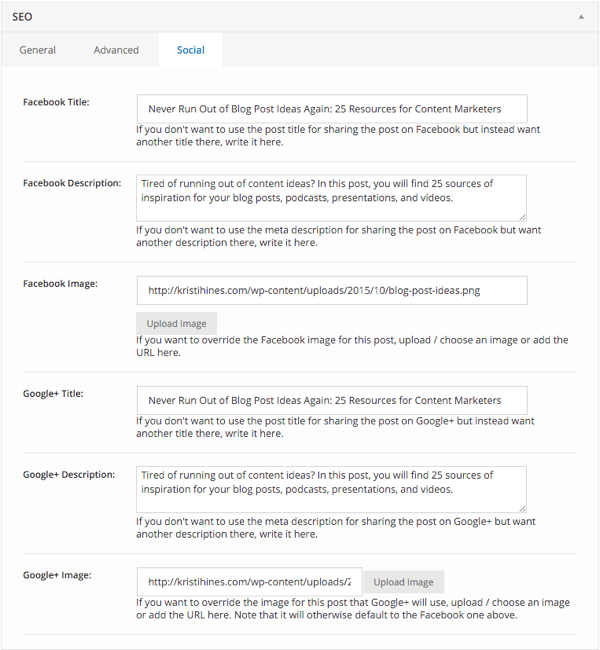
# 5: sukurkite pasirinktines vaizdo įrašų miniatiūras
Ar dažnai nusiviliate tuo, kaip pasirodo jūsų vaizdo įrašų miniatiūros? „YouTube“, „Facebook“ ir kiti vaizdo tinklai leidžia jums pridėti pasirinktinį miniatiūra į savo vaizdo įrašus juos įkeldami arba redaguodami.
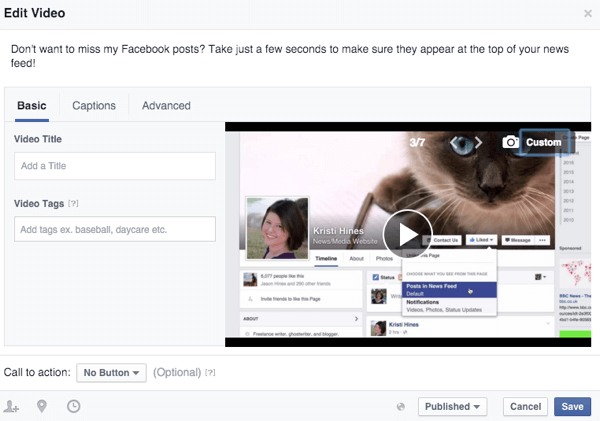
Tu gali Padidinkite tikimybę, kad žmonės spustelės jūsų vaizdo įrašus, kurdami jiems tinkintas vaizdo įrašų miniatiūras. „Canva“ siūlo „YouTube“ miniatiūrų šabloną, kurio dydis yra 1280 x 720.
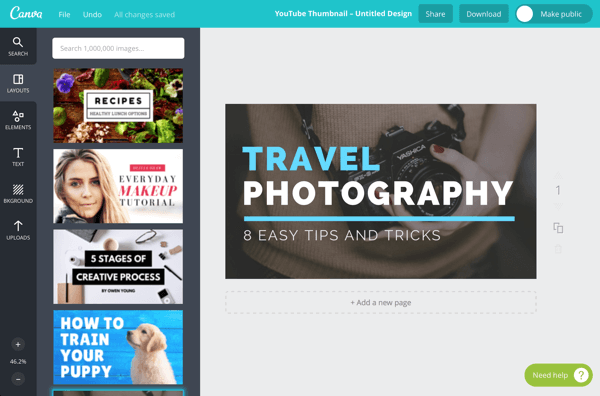
Taip pat galite naudoti šablonus, turinčius 1080p skiriamąją gebą, pvz., „Presentation“ (16: 9) arba „Desktop Wallpaper“ šablonus, kurių abu yra 1920 x 1080. Abiejų išdėstymai yra labai pritaikomi vaizdo įrašams.
# 6: kurkite vizualiai patrauklius socialinės žiniasklaidos skelbimus
Jei reklamuojate socialiniuose tinkluose, jums reikia puikaus įvaizdžio, kad pritrauktumėte tikslinės auditorijos dėmesį. Tu gali pasirinkite iš kelių „Canva“ skelbimų šablonų socialinei žiniasklaidai ir standartinių vaizdinių reklamjuostių skelbimų.
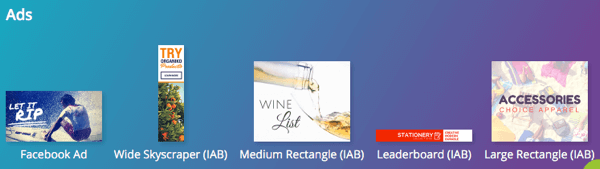
Galbūt norėsite ieškokite socialinių pranešimų šablonų „Instagram“ ir „Pinterest“ skelbimai.
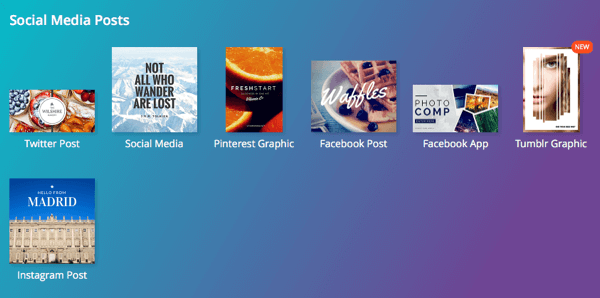
Naudokite skelbimą „Didelis stačiakampis“ su dideliu tekstu ir gerai apkarpytą šabloną „LinkedIn“ teksto skelbimai.
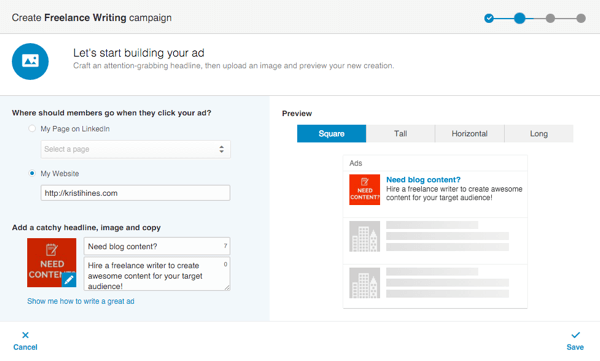
Jei jums reikia šiek tiek įkvėpimo savo socialinės žiniasklaidos skelbimams, peržiūrėkite „AdEspresso“ „Facebook“ skelbimų galerija ir Moatas Skelbimų katalogas. Atkreipkite dėmesį, kad pastarasis skirtas įprastiems reklamjuostės vaizdiniams skelbimams, todėl greičiausiai jie pažeis „Facebook“ įgyvendinamą 20% teksto taisyklę.
7: Prisijunkite prie „SlideShare“ tinklo be „PowerPoint“
Jei norite pasinaudoti „SlideShare“ tinklą, kad pridėtumėte daugiau medijos parinkčių prie savo tinklaraščio, „LinkedIn“ profilisir socialinės žiniasklaidos įrašus, galite naudoti „Canva“ pristatymo šablonus. Yra keli būdai, kaip tai padaryti.
Naudokite vieno pristatymo maketą
Pradėkite nuo pirmosios skaidrės. Tada kopijuoti tą skaidrę sukurti papildomas skaidres ir atitinkamai atnaujinkite tekstą.
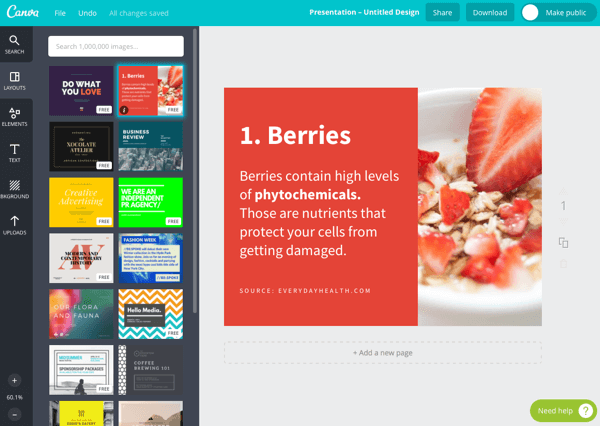
Spustelėkite + Pridėti naują puslapį, kad gautumėte papildomų tuščių skaidrių, kurias galite tinkinti su savo elementais, tekstu ir fonais.
Kai baigsite, atsisiųskite skaidres kaip vaizdus arba PDF dokumentą.
Naudokite kelis išdėstymus
Pradėkite nuo pirmosios skaidrės kaip parodyta aukščiau. Tada spustelėkite + Pridėti naują puslapį. Spustelėkite naują pridėtą puslapį ir kairėje šoninėje juostoje pasirinkite kitą išdėstymą.
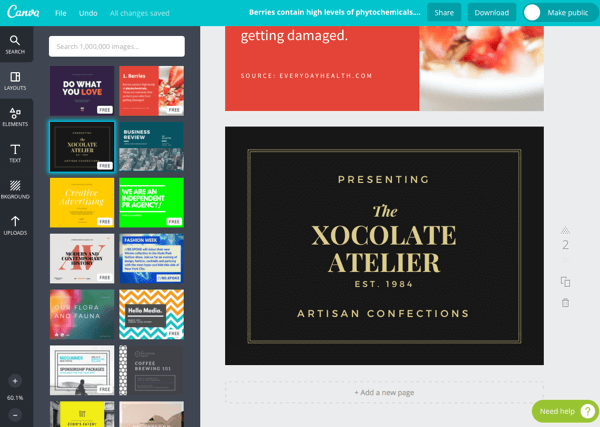
Toliau pridėkite naujų puslapių ir pasirinkite skirtingus kiekvieno puslapio maketus, kad sukurtumėte skaidrių peržiūrą su įvairove. Tada atsisiųskite skaidres kaip vaizdus arba kaip visą PDF dokumentą.
„Canva“ naudokite skirtingus šablonus
Naudokitės ta pačia mintimi, kaip nurodyta aukščiau, bet užuot pasirinkę skirtingus maketus iš pateikimo šablono, naudokite skirtingus „Canva“ šablonų maketus, kurių visi dydžiai gali būti vienodi. Atsisiųskite kiekvieną skaidrią kaip vaizdą.
Po jūsų atsisiųskite visas skaidres kaip vaizdus, tu gali numeskite juos į „PowerPoint“ arba pasirinktą pristatymo programinę įrangą ir tada įkelkite juos į „SlideShare“.
Apibendrinant
Kaip matote, yra daugybė būdų, kaip galite naudoti nemokamą „Canva“ versiją, kad sukurtumėte patrauklų dizainą savo socialinės žiniasklaidos rinkodarai. Šie vaizdai padeda sukurti puikų prekės ženklą savo verslui, jūsų turinys išsiskiria naujienose sklaidos kanalas, skatinkite žmones spustelėti jūsų skelbimus, suteikite jums ką išdalinti tinklo renginiuose ir daug ką daugiau.
Ką tu manai? Kokiais dar būdais naudojate „Canva“ savo socialinės žiniasklaidos rinkodarai? Prašome pasidalinti savo mėgstamais patarimais, gudrybėmis ir naudojimu žemiau esančiuose komentaruose!